★「Zigsow クリスマス・エレガント・レビュー インテルNext Unit of Computing(NUC)Kit DC3217IYE」
このたびは選出いただきありがとうございます。
時間が経っていたので当選しなかったものと思い込んでいました。
まだ全ての部材が用意されていないので徐々にですが更新していき、最終的にゴールまでたどり着きたいと思います。
宜しくお願いします。
振り返ってレビュー動機を読んでみると「このボディの小ささそのまま使うのも魅力なのだけれど、もうちょっと面白おかしく改造してみたい。」と書いてました。
・・・さて、どうしましょうか・・・・・・。
----------------------------------------
まずはともあれ、荷物をあけて見ます。
他の方もレビューされている通り「タン! タタタタンッ!」と御馴染のintelジングルが流れます!
本体はびっくりするほど小さい!!
面積でいえばCD-ROMケースより一回り小さい。2.5インチHDDの奥行きとほぼ同じ。
本当にこんな中にi3を積んだPCが丸々入っているのか!?と疑いたくなるほどです。
付属品を確認します。
本体。i3シール。取扱説明書(英語他。日本語記載なし)。ACアダプタ。VESAマウント用ガイド板。
以上です!
基本言語は全て英語です。
さて、オレンジ色の紙の注意事項を読み解いてみますと、どのSSDやメモリなどのパーツが正常に動作テストされているかやドライバーなどは全てintelのサイトからダウンロードして確認してくれとあります。
ふーむ。
つまりもう1台ネットにつなげられるPC(デバイス)が無いと中々大変かもしれません。
これはUSBメモリもあったほうがよさそうです。
とりあえず基本スペックから確認してみましょう。
CPU:Intel Core i3 3217-U
メモリ:SO-DIMM PC1333/1600
グラフィック:HDMI 2系統
オーディオ:Intel HD Audio
LAN:Gigabit対応
USB:USB2.0 外付け3ポート、内蔵ピンヘッダ2ポート、計5ポート
拡張インターフェイス
miniPCI-Express(mSATAサポート)フルサイズ1系統
miniPCI-Expressハーフサイズ1系統
最近のマザーボードとしてはUSB3.0をサポートしておらず少々残念。もう一つのモデル「33217CK」はThundeBoltを搭載している分、もしかすると将来的な周辺機器の内容によっては拡張性が高いかもしれません。
さて、今回のレビューポイントは
Zigsowからの指令
●ベアボーンキット NUC を組み立ててください。
●組み立て方やパーツ選びで重視したことなども合わせて書いてください。
●完成したマシンをどのように使ったのかを紹介してください。
これに私の応募動機
●もうちょっと面白おかしく改造してみたい。を加えてレビューを進めたいと思います。
----------------------------------------
製品が届くまでに用意するもの。
今回は「ベアボーンキットを組み立て」ること。そして「面白おかしく改造する」なので、部材を色々調達しなければなりません。
特にNUCという性質上、内蔵できる記憶デバイスはmSATA接続のSSDしかなく、OSをインストールするにはUSB接続の光学ドライブが必要になります。
ところでこのベアボーンキット。ACアダプタこそついているものの、コンセントとACアダプタをつなぐ電源ケーブルが付属されていません。orz コレは凹みます。
しかも汎用メガネケーブルでなく三端子電源ケーブル(通称ミッキーケーブル)と言うやつです。
中々店頭での入手ハードルが高く新品で購入しようとすると他のレビュアーの方々が購入しているFILCOのものくらいしかないようです。
このベアボーンを導入しようとしている皆さん。コレが一番重要ポイントですので注意しましょう。
ベアボーンキットなので電源ケーブル以外のものも調達しなければなりません。
●記憶デバイスにはintel純正マザーなので、SSDもintelで。
最近525シリーズと言うmSATAのSSDが発売されました。crusialのM4より高めですが、ここは人柱。
純正で揃えるとどれくらいのものなのか、これもレビュアーの定めと言うかなんというか・・・。
●光学ドライブはノートPC用にPanasonicのバスパワー接続可能なドライブが有ります。
ハードオフでジャンクで購入したものですが問題なく動作しているのでコレを使います。
●メモリはノートPC用のものが使えるので、手持ちの4GB*2を。
●USB接続のキーボードとマウスはこれまた手持ちのものでとりあえずOK。
●OSは予備で購入してあるWindows7のDSP版があるのでOK。(できれば8も入れてみたいと思う)
●実験用にUSB3.0の変換アダプタを買ってみたものの、外部電源も使うし、果たして使えるのかどうか・・・
----------------------------------------
1/31追記
今回の秘密兵器がamazonから到着。これの御披露目はまた後にして、まずはZigsowからの指令である「ベアボーンキットを組み立てよう」を遂行することにしましょう。
本体を裏返すと四隅に一つずつ、計4ヵ所「+ネジ」があるので、これをドライバーで外し・・・ますが外れません。抜け落ち防止措置が取られているので緩んだらOKです。
4箇所とも緩めると「底」が開きます。
このNUCキット。マザーボードは上側に固定されています。通常底側に付いていると思われがちですが、このベアボーンキットはボディのほうにマザーボードが固定されているのでちょっと注意しましょう。
マザーボードを眺めてみると、メモリスロットが2スロット、mSATAのSSDなど拡張できる「mPCIExpressスロットがフルサイズ、ハーフサイズ各1スロットあります。
mPCIExにある白黒2本のケーブルは無線LAN用アンテナケーブルです。今回は使いません。
●メモリスロットにメモリ基板を挿す。
スロットにメモリ基板をグッと挿しこみ、メモリ基板が跳ね上った状態で自立したら下に押し込みます。
左右にある金属製の基板固定ガイドがカチッと音をさせれば固定完了。2枚有る場合は両方とも挿しこみます。
●mSATA(mPCIExフルサイズ側)コネクタにSSDを挿す。
写真赤枠側(コネクタで言うと上側に今回購入したSSDカードを挿しこみます。
mSATAのSSDはフルサイズ(大きい)ので物理的に下段のハーフサイズにはささりません。
こちらは基板固定ガイドが無いので、予め黄色で丸をしたところにあるネジを外しておいて、基板を挿し込んだ後、ドライバーで基板を固定します。上段と下段と各1箇所です。
これでパーツのセットは完了です。
今回の注意点は「メモリ基板とSSD基板の挿しこみ」でしょう。
これが緩いとハードを認識しません。
次はOSのインストールになりますが・・・仕事場に余っているHDMIケーブルが無かった!
今日はここまで。
----------------------------------------
2月3日
HDMIケーブルを用意してインストール・・・してみようと思っているんですが、画面表示されません!!!
USB-DVDROMドライブからDSP版の読み込みはしているので起動はしている様子。
しかしながら、モニターには「HDMI信号がありません」と表示されて映りません。
えー!!!??? マジデスカ??!!
現在問題を検証中です。
★モニターを変えて、本体だけつないだところみたところ映りました。
そこでモニターを元に戻しUSBキーボードとマウスをつないだだけの状態で起動>映る
USBバスパワードライブをつないで映す>不安定
と言う結果がでました。
安定して動かすには外部光学ドライブにはACアダプタをつなげた方が良いようです。
早速手持ちのWindows7をインストールしたところ、デバイスドライバがいくつか足りません。
まあ仕方がないことですね。
intelのサイトからダウンロードしてドライバを当てましょう。
ドライバはintelのサイト
http://downloadcenter.intel.com/SearchResult.aspx?lang=en...
から
Graphics: Intel® HD Graphics Driver for Windows* 7
AHCI: Intel® Rapid Storage Technology Driver for Intel Desktop Boards
Intel® ME 8: Management Engine Driver
Chipset: Intel® Chipset Device Software for Intel® Desktop Boards
LAN: Intel® PRO Network Connections LAN Driver for Windows 7*
とりあえず、これだけインストールしておきます。
各デバイスドライバをインストールして再起動するとコントロールパネル内のシステムプロパティからは「!」マークが消えますので、とりあえず正常に認識されているのでしょう。
それではWindowsエクスペリエンスインデックスを試してみます。
(あとで画像挿入)
超小型ベアボーンにしては頑張っているほうでしょう。
さて、せっかく入れた最新SSD intelSSD 525をnanopicoで調べてみましょう。
計測開始ー・・・・・・・・!!!!??
ブルースクリーンで落ちました・・・・・・。
再起動してみますがやはりダメです!!
他の方のレポートで熱暴走みたいな感じを読んだ記憶があります。
BIOSに入ってみ・・・・・・・・ 入れません。
何度やってもBIOS設定画面に切り替わりません。
Bootセレクト(F10)などはきちんとメニュー画面に入るのにBIOS設定のF2キーだけは瞬間ブラックアウトするものの切り替わりません!
仕方がないのでBIOSをアップグレードしてみました。
すると今度は今まで表示されていたintelの起動画面すら出なくなりました・・・・・・orz
えーーーーーーーー!!!??
こればかりはまったくもって原因がわからないので調べてみますが初期不良ってことは・・・・・・ないでしょうね!?
BIOSに入れない以外は何とか普通を装っているので、Windows7が起動している間に再度ベンチマークをとってみます。
SSDはintel SSD 525シリーズです。
Crucial M4は所有していないのでスコア比較をしてみないことには詳細を語れませんが、ここは他のレビュアーの方と比較してみてください。(大汗
★BIOS問題。
ディスプレイを自分の持ち物から家庭用TVにつなげなおしてみました。
するとBIOS画面には入れるじゃありませんか。
えー!? ますますわけが判りません。
coolingでカスタムにしようと思ったら、マウスカーソルをあわせても変更できません。
ますますもってわかりません。
仕方がないので元のIODATAのモニターにつなげなおしてみました。
するとintelのBIOS画面も出ればBIOSにも入れて今度はcoolingの設定も出来るようになっています。
??????
本当にわけがわかりません。
ただ、現状ではきちんとBIOSにも入れるようになったので大丈夫そうです。
先が思いやられるなぁ・・・・・・。
----------------------------------------
2/5
さて、一応正常動作しているようなので、ここからが本領です。
私が応募した「もうちょっと面白おかしく改造してみたい」です。
NUCの弱点は「拡張性の貧弱さ」です。USBも2.0でしかも3ポート。
マザーボードの仕様ではUSBポート5ポートとなっていてこのベアボーンにも内部にピンがある・・・かと思いきや、実はありません。
USBの拡張は基本ハブで・・・とはいっても2.0では・・・。
そこで今回は「面白おかしく改造する」でどこまで拡張できるかを試します!!
今回、amazonから届いた最終兵器を用意します。
基板試作の際などによく用いられる治具です。
こういうのヘンテコパーツで拡張するのは大好きでして、NUCを見たときから「こいつを使って拡張してやろう!」と変な妄想がとまりませんでした。
そこで先日購入しておいた玄人志向のUSB3.0の実験・・・なんですが、その前にSSDできちんと動作するかどうかを確認しておきます。
なぜならばmPCIEx規格でフラットケーブル(しかもノイズシールド無し)で延長ともなると信号ノイズの影響を受けやすいので、SSDできちんと動作すれば他の拡張デバイスでも大丈夫だろうと・・・
結果からいいますと、きちんと動作しました。
CDMで計測します。
若干数値変化がありますが誤差の範囲と言うか、特段気になる数値ではないと思います。
ちなみにフラットケーブルは一番最初に付属していた30cmだと長すぎて認識しなかったので、短い10cmのものに変更しました。
さあ次回は玄人志向のmPCIx=USB3.0の拡張基板を使っての動作検証に入りますよ!
っとその前に、USB3.0対応の製品を用意しなければ・・・・・・(^^;
----------------------------------------
2月8日更新
USB3.0の外付けHDDドライブを購入してきました。
最初DVDマルチにしようと思ったのですがベンチマークが取れないことに気が付いてHDDに。
amadonから届いた秘密兵器に玄人志向のmPCIeからUSB3.0に変換するキワモノを接続。
これに外付けHDDなどをつなげる際に使うACアダプタをつなぎ電源を確保。
USB3.0接続は内蔵ピンヘッダなので更に変換ケーブルを用いて、そこからHDDへ。
嗚呼。もう完全にバラック状態・・・・・・。
さあ電源を入れてみます!!
お!新しいハードウェアを認識しました。
USBコントローラはドライバが無いので手動でインストールします。
さあ認識したのでCDMで計測してみます。
上は本体に挿してUSB2.0で動作させてみました。下は玄人志向の変換基板経由USB3.0で接続です。
ちょっと気になったのでLenovoのPCにあるUSB3.0コネクタにつないで再計測してみた。
ううーん??
もしかしたらなにやら動作不安定???
何か計測ミスしてる????
追記:再起動してみるとCDMで書き込みエラーが出ることが起きました。
やはりノイズが原因のようです。この辺も対策してみたいと思います。
ノイズ対策をして再計測してみました。
おおっ!?なんとなく速度出てる?? いい感じ??
一応のところ、mPCIeでの動作が確認できたのでそれなりの結果が見えてきました。
やはり高速通信なのでノイズ対策は必須です。
あとはこの拡張基板の固定方法ですが・・・その前にもう一つ試してみたいものがあります。
----------------------------------------
2月9日
さて、昨日は玄人志向のSUB3.0変換基板が一応動作することが確認できました。
結局のところフラットケーブルにアルミテープを貼って絶縁テープを巻きました。
長さはやはり10cmでしか認識しないのでこれ以上の長さを求めるのは無理のようです。
次に同じく玄人志向から出ている「SATA2-mPCIe」を試してみます。
これはドライバ無しSATAを拡張できる変換基板です。
バラック状態を組みなおして、手持ちのSATA-HDDを接続します。
この状態で電源を投入。HDDのチェックが入ったものの特に問題なく認識しました。
ついでにCDMで計測します。
さあ、ここまで来たら拡張し放題!?
せっかくの超小型PCとして完成している「NUC」をボディお構い無しに拡張できることがわかってきました。
試験仕様の治具を使いましたが、現状で排他利用とはいえUSB3.0やSATAを拡張できるのがわかったので、ニヤニヤが止まりません。
さて、どうしようか・・・・・・
これは明日以降の作業ということで。
----------------------------------------
2月10日
最終形態・・・・・・・・・!!?
今回のレビューにあたっては、本気でこんなマシンを頭の中で想像していました!
NUCのキットもいいですが、マザーボードだけを購入してこういう「お遊び」もOKですよねっ!!
マザーボードキットだとUSBピンヘッダがあるので、このケースのフロントパネルにあるUSB2ポートが活用できますしっ!!
スイッチやリアパネルなんかもちょっと手を加えて加工すれば、かなりいい感じで騙せます。
今回はノートPC用のドライブにあわせて加工しましたが、本当はスロットインドライブを使えば本気で騙せます。
もっともスロットを合わせるのが難しいのですけどね。
実際のところ、今回の改造ではUSB3.0のほうが実用的な気もします。
筐体の空いている部分にUSB3.0のハブを入れて、全部USBで拡張すれば無線LANもBluetoothも、ありとあらゆる拡張が出来ますからね!
・
・
・
さて、ここまでやってきた様々な実験ですが、実は今日(10日も)出張仕事、締切日の11日は別件で一日潰れてしまうため、今回のフィニッシュワークの作業をする時間がありません。ごめんなさい!
でも一応の完成は見えました。
今後もボチボチとレビューを書き加えていこうと思います。
----------------------------------------
----------------------------------------
今回NUCを触ってみての感想です。
やはりUSB3.0を拡張してみて思ったのですが、他のレビュアーの方も書かれている通り、せっかくCPUパワーがあるのにUSB3.0を実装していないという残念な点さえクリアーできていれば、かなりのニーズがあると思います。
初期付属品でACケーブルが無いという不親切さ、日本市場なのに日本語マニュアルが付いていない初心者ちょっとお断り風の雰囲気も、小さいもの大好き日本人向けに自作PCの敷居を低く、裾野を広げるという面からすれば何とかして欲しいところです。
セットアップ直後にBIOSをアップデートしないとファンコントロールが出来ないとか、まだちょっと未成熟な部分もありましたが、かなりいいセンをついていると思います。
周辺機器もSSDとメモリ、OSと外部光学ドライブさえあれば手軽に組み立てられる、しかも場所も電気も食わないとなればセカンドマシンやTV-PCとして活躍しそうな面はたくさんあります。
もう一回り大きくしてmPCIeを増やすとか、SATAコネクタを増設するとか、そういったフォームファクタも出てくると、日本人の大好きな「超小型自作PC」の新しいステージが見えるような気もしました。
このたびは面白い機材のレビューに選出していただき、本当にありがとうございました。
----------------------------------------
----------------------------------------
それでも懲りずに今後も随時更新していきますよ!















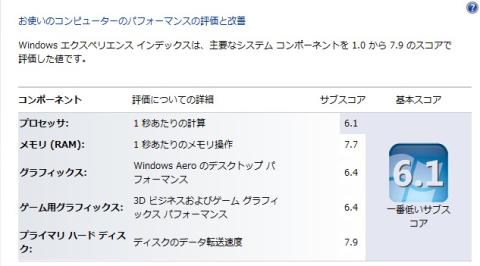
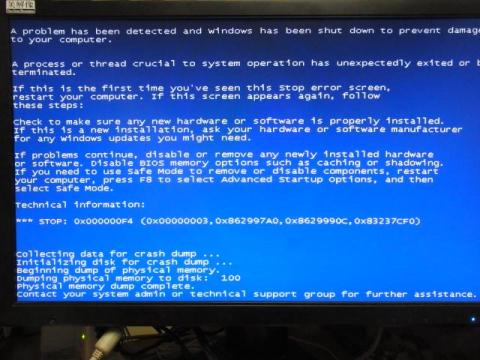






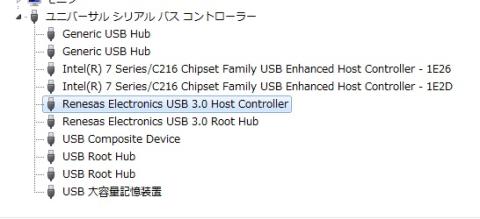
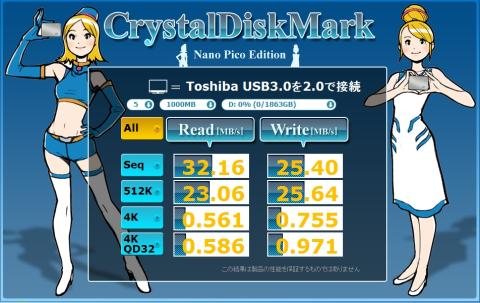




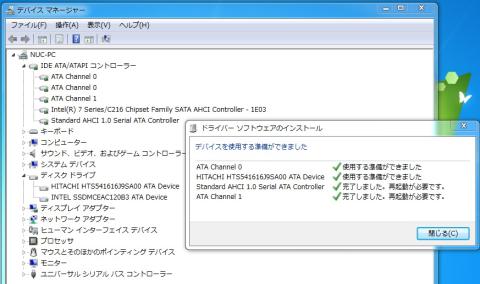





sorrowさん
2013/05/03
KEI_8774さん
2013/05/03
はじめまして。ありがとうございます。
sorrowさんのレビューも拝読しました。24時間録画マシンは夢というか野望ですね。
sorrowさんが用いた変換基板も使ってみたかったのですが購入しに行っている時間がなかったので今回のレビューでは見送りました。
私の場合、昔からライザーカードを自作したりとか実験(レビュー)というか、ある意味人柱的な感じで、こういうのも面白いかなと思いレビューに組み込んで見ました。
時間を取れればもっといろいろやりたかったのですが、また時間を作りつつ少しずつやってみたいと思います。
惟乃瀬さん
2013/05/09
今後も追記していくようなので期待してますw
リンさん
2013/11/10
素晴らしいレビューだと感じました。
今やってるギリギリレビューでも通用しそうですね!
文句なしのCOOLですo(^o^)o